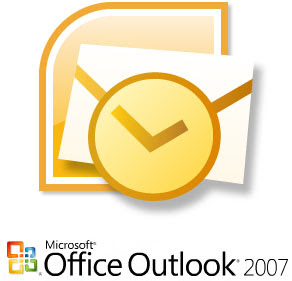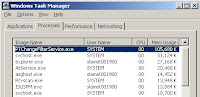
Hari ini dapat panggilan dari user yang mengeluhkan dimana notebook yang dipakai terasa lambat. Padahal user tersebut hanya menggunakan aplikasi microsoft office dan internet saja. Tetapi notebook seperti freeze dan sering hang. User ini menggunakan notebook merk Hewlett-Packard serie 6530b dengan operating system windows XP Service Pack 3.
Cek di task manager, kelihatan aplikasi terbesar yang memakan resource memory adalah aplikasi PTChangeFilterService.exe. Resource yang digunakan hampir 140MB. Gelo dah...
Coba search di Google, akhirnya menemukan bahwa process PTChangeFilterService.exe merupakan service bawaan dari HP.
"Process PTChangeFilterService.exe named “PTChangeFilterService.exe” is an executable file of HP ProtectTools Security Manager software, produced by Hewlett-Packard. This version of PTChangeFilterService.exe seems to be safe. However some processes have more variants and one of them may be malicious. To be sure we recommend you to do a spyware and a virus scan"
Source: http://process-info.org/ptchangefilterservice-exe
Coba iseng saya end task process tersebut melalui task manager dan ternyata bisa. Cuman setelah setelah saya restart, service tersebut kembali muncul. Jadi kemungkinan service tersebut di load windows berbarengan dengan windows start-up.
Cara terakhir akhirnya saya cek di Services.msc dan cek service dengan nama "HP ProtectTools Service" dan langsung saya disable. Setelah restart notebook, service ptchangefilterservice sudah tidak muncul lagi.
Semoga bermanfaat.
~agungfebri~